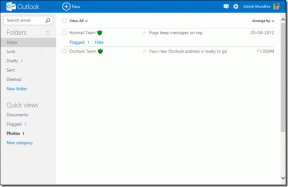Sådan eksporteres gemte adgangskoder fra Google Chrome
Miscellanea / / December 03, 2021
Google Chrome, den foretrukne webbrowser for mange, inkluderer en adgangskodemanager, der kan bruges til autofyld og autoforslag. Selvom Chrome-adgangskodehåndtering er tilstrækkelig, vil du måske undersøge andre tredjepartsadgangskodeadministratorer, fordi Chrome muligvis ikke er den mest sikre. Denne artikel vil demonstrere, hvordan du eksporterer dine gemte adgangskoder fra Google Chrome til en efter eget valg.
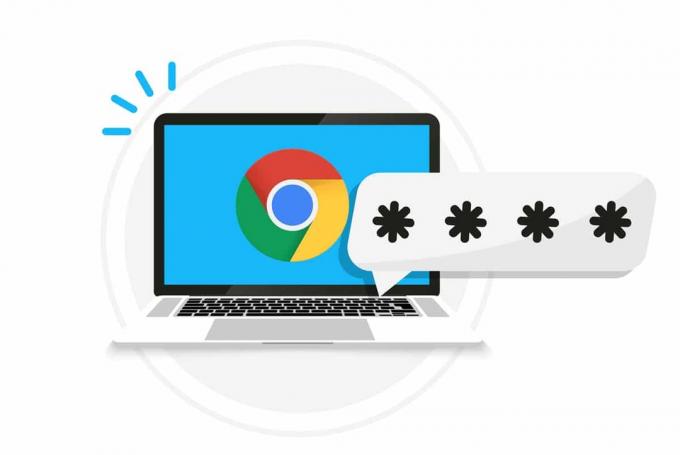
Indhold
- Sådan eksporteres gemte adgangskoder fra Google Chrome
- Sådan importeres adgangskoder i alternativ browser
Sådan eksporteres gemte adgangskoder fra Google Chrome
Når du eksporterer dine adgangskoder fra Google, er de det gemt i CSV-format. Fordelene ved denne CSV-fil er:
- Denne fil kan derefter bruges til at holde styr på alle dine adgangskoder.
- Det kan også nemt importeres til alternative adgangskodeadministratorer.
Derfor er eksport af gemte adgangskoder fra Google Chrome en hurtig og ukompliceret proces.
Bemærk: Du skal være logget ind på din Google-konto med din browserprofil for at eksportere dine adgangskoder.
Følg nedenstående trin for at eksportere Google Chrome adgangskoder:
1. Lancering Google Chrome.
2. Klik på tre lodrette prikker i højre hjørne af vinduet.
3. Her, klik videre Indstillinger fra menuen, der vises.
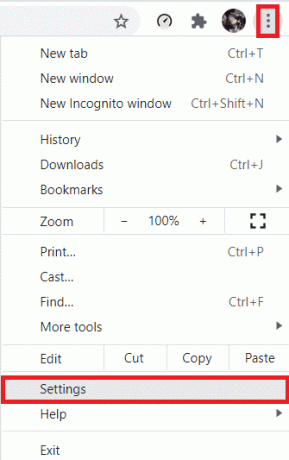
4. I den Indstillinger fanen, klik på Autofyld i venstre rude og klik på Adgangskoder til højre.

5. Klik derefter på tre lodrette prikkede ikon til Gemte adgangskoder, som vist.

6. Vælg Eksporter adgangskoder... mulighed, som vist nedenfor.

7. Igen, klik på Eksporter adgangskoder... knappen i pop op-boksen, der vises.
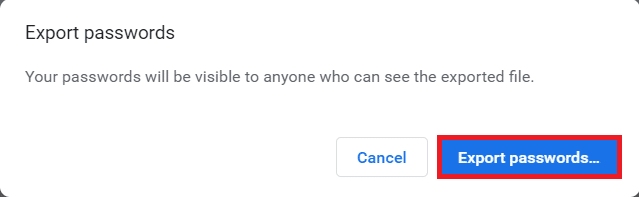
8. Indtast din Windows PIN i Windows sikkerhed side, som vist.
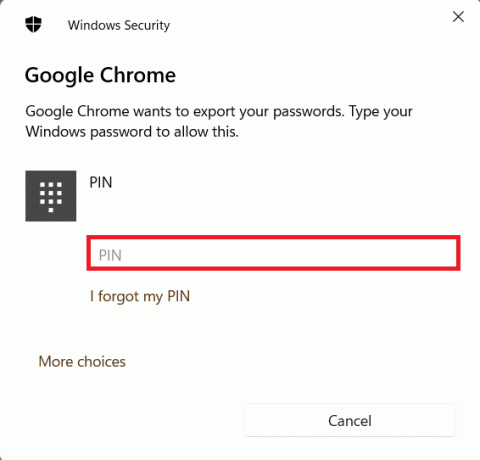
9. Vælg nu Beliggenhed hvor du vil gemme filen og klik på Gemme.
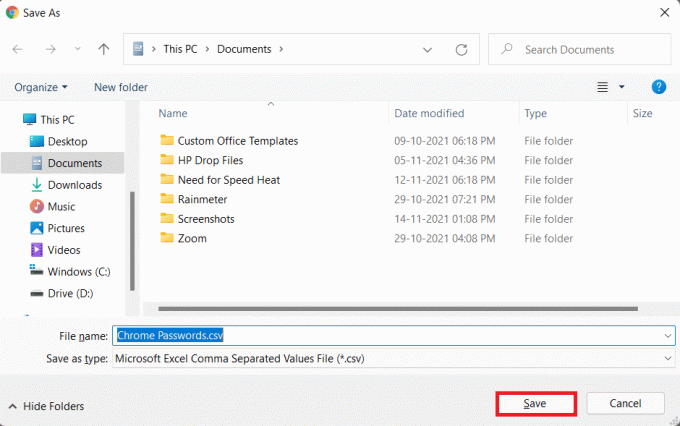
Sådan kan du eksportere gemte adgangskoder fra Google Chrome.
Læs også:Sådan administreres og ses gemte adgangskoder i Chrome
Sådan importeres adgangskoder i alternativ browser
Følg de givne trin for at importere adgangskoder i en webbrowser efter eget valg:
1. Åbn webbrowser du vil importere adgangskoden til.
Bemærk: vi har brugt Opera Mini som eksempel her. Valgmulighederne og menuen vil variere afhængigt af browseren.
2. Klik på gear ikon for at åbne Browser Indstillinger.
3. Vælg her Fremskreden menuen i venstre rude.
4. Rul ned til bunden, klik på Fremskreden mulighed i højre rude for at udvide den.

5. I den Autofyld sektion, klik på Adgangskoder som vist fremhævet.

6. Klik derefter på tre lodrette prikker til Gemte adgangskoder mulighed.

7. Klik på Importere, som vist.

8. Vælg .csvChrome-adgangskoder fil, du tidligere eksporterede fra Google Chrome. Klik derefter på Åben.

Pro tip: Det tilrådes, at du slet passwords.csv fil da alle med adgang til din computer nemt kan bruge den til at få adgang til dine konti.
Anbefalede:
- Sådan rettes Microsoft Store, der ikke åbner på Windows 11
- Hvad er Google Chrome Elevation Service
- Sådan repareres Chrome bliver ved med at crashe
Vi håber, du har lært hvordaneksporter gemte adgangskoder fra Google Chrome og importer dem til en anden browser. Du kan sende dine forslag og forespørgsler i kommentarfeltet nedenfor. Vi vil meget gerne vide, hvilket emne du vil have os til at udforske næste gang.